为什么WordPress主题切换会导致小工具丢失
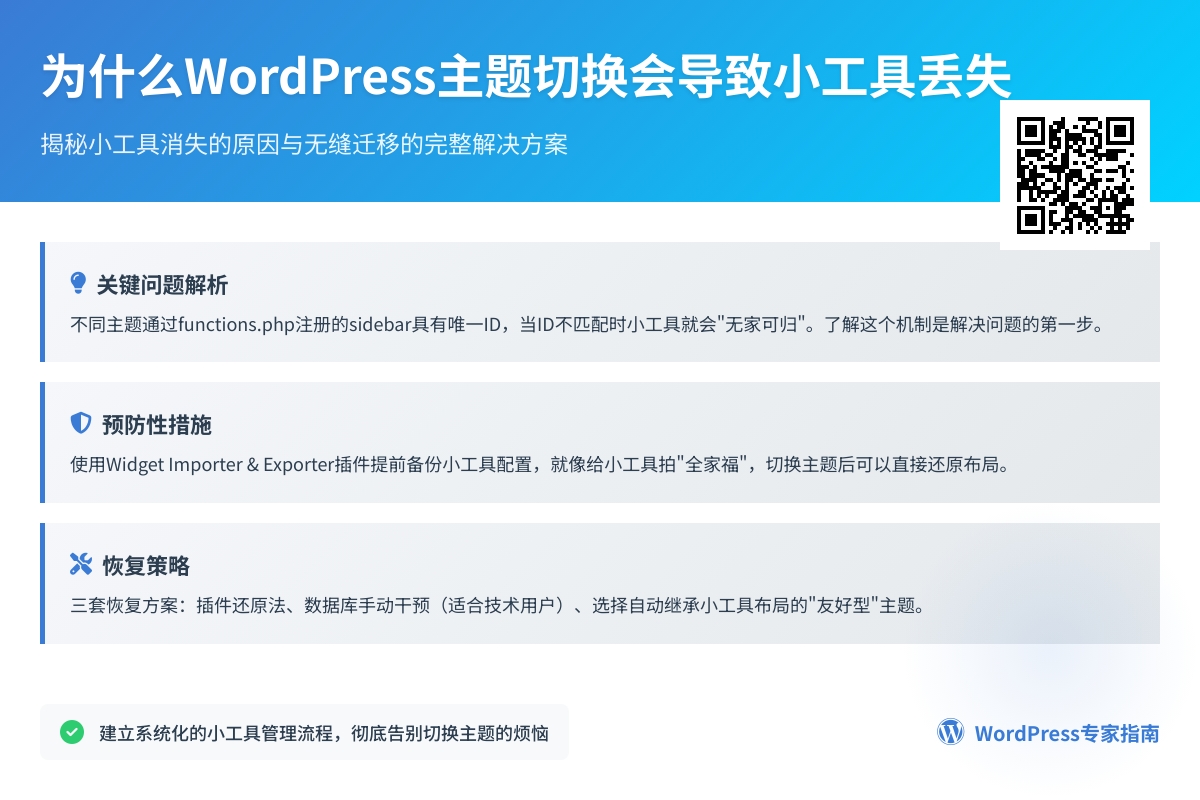
为什么WordPress主题切换会导致小工具丢失
每次切换WordPress主题时,你是否遇到过这样的困扰:精心设置的小工具突然从侧边栏消失,需要从头开始配置?这就像搬家时发现精心布置的家具无法适配新房子一样令人沮丧。今天我们就来彻底理解这个现象背后的原因,并教你如何无缝迁移小工具数据,让你换主题时不再手忙脚乱。
当主题遇见小工具:理解背后的逻辑
小工具(Widgets)在WordPress中就像可拆卸的家具模块,而主题则相当于房屋的户型设计。不同主题对”房间布局”(小工具区域)的定义可能完全不同——有的主题在侧边栏预留了三个小工具位,有的则根本没有传统侧边栏而采用页脚小工具区。
关键原因在于:每个主题通过functions.php文件注册的sidebar(小工具区域)具有唯一ID。当你从”现代简约主题”切换到”杂志风格主题”时,原来放置在sidebar-primary区域的小工具,可能因为新主题使用sidebar-main作为ID而失去归属。
预防性操作:换主题前的必要准备
在点击”启用”新主题按钮前,我们有个保护小工具数据的妙招——使用轻量级插件Widget Importer & Exporter。这个工具就像给小工具拍张”全家福”,切换主题后可以直接还原布局。
安装插件后,进入【外观 > 小工具】,你会看到顶部新增的”导出”按钮。点击它会把当前所有小工具配置生成一个.wie文件,建议将它保存在本地安全位置。特别注意:某些动态小工具(如最新文章列表)重新导入后可能需要微调。
主题切换后的恢复策略
启用新主题后,如果发现小工具区域空空如也,别慌。首先检查新主题是否使用了非标准的小工具区域命名。进入【外观 > 小工具】,留意是否有灰色提示文字如”此主题未定义任何小工具区域”,这种情况需要联系主题开发者获取支持。
对于大多数标准主题,我们有三套恢复方案:
- 插件还原法:使用之前导出的
.wie文件,通过同一插件的导入功能恢复。这里有个实用技巧:如果新旧主题的小工具区域数量不一致,导入时会提示你进行区域匹配,建议勾选”智能匹配”选项。 - 数据库手动干预(适合技术用户):
通过phpMyAdmin访问数据库,找到wp_options表,按option_name排序后搜索sidebars_widgets记录。这个序列化数据存储着小工具分配信息。不过要提醒你,直接修改前务必备份数据库,错误的编辑可能导致小工具完全失效。 - 主题继承法:有些高级主题(如GeneratePress)会在安装时自动继承前主题的小工具布局,这得益于它们使用了通用的小工具区域命名规范。如果你频繁更换主题,选择这类”友好型”主题能省去大量重复劳动。
那些隐藏的陷阱与解决方案
在实际操作中,你可能会遇到这些特殊情况:
-
短代码失效:某些小工具内含短代码(如联系表单),切换主题后显示为纯文本。这是因为新主题可能未加载短代码支持。解决方法是在
functions.php添加:add_filter('widget_text', 'do_shortcode'); - 自定义HTML丢失:文本小工具中的特殊符号(如&, <, >)在导出/导入过程中可能被转义。建议先将复杂HTML内容保存到文本编辑器,导入后再粘贴回去。
- 缓存作祟:如果你使用了缓存插件,即使恢复了小工具也可能看不到变化。这时需要依次:① 清除缓存 ② 退出登录状态访问网站 ③ 检查隐私浏览模式下的显示效果。
终极防护:建立小工具管理习惯
要彻底告别这种烦恼,我们可以建立系统化的管理流程:
- 主题测试期:在正式切换前,用WordPress的”实时预览”功能检查小工具兼容性。
- 定期快照:每月使用Duplicator插件完整备份网站,特别标注”小工具配置完好”的版本点。
- 标准化建设:尽量使用所有主题通用的基础小工具(如搜索框、分类目录),减少对主题专属小工具的依赖。
现在你应该明白,小工具丢失不是WordPress的bug,而是不同主题设计哲学碰撞的自然结果。就像专业的室内设计师会在拆旧房前绘制详细的家具尺寸图,通过本文的方法,你下次切换主题时将拥有游刃有余的掌控感。
如果想更深入地控制小工具布局,可以尝试SiteOrigin Widgets Bundle这类插件,它能创建独立于主题的小工具容器。或者探索新一代的区块编辑器(Gutenberg)模式,越来越多的主题开始用区块替代传统小工具系统,这可能是未来更稳定的解决方案。
你可能还喜欢下面这些文章
 WordPress小说主题wpnovo,支持多语言、付费阅读、VIP会员功能的精美小说模板
WordPress小说主题wpnovo,支持多语言、付费阅读、VIP会员功能的精美小说模板
//demo.imwpweb.com/wpnovo/多设备支持主题支持PC和移动端界面,独立设置,互不干扰。移动端首页(右)图:小说页面PC端和移动端的展示付费订阅主题支持付费订阅功能,支持付费单章订阅、整本小说订阅模式。
 WordPress自动内链插件 WPKAL ,网站全自动增加锚链接必备插件
WordPress自动内链插件 WPKAL ,网站全自动增加锚链接必备插件
什么是内链内链,顾名思义就是在同一网站域名下的内容页面之间的互相链接(自己网站的内容链接到自己网站的内部页面,也称之为站内链接)。自动内链工作原理简单来说,我们设定一些词表以及词表对应的链接,比如词是wordpress插件,链接是http
 WordPress 敏感词违禁词屏蔽插件 WPWJC 介绍与下载
WordPress 敏感词违禁词屏蔽插件 WPWJC 介绍与下载
这款插件的核心功能就是一点:找出文章中的违禁词、敏感词等措辞不当的词语,替换成你设置的更合适的词或者直接替换“*”号。请注意,需要同时下载站长工具箱和违禁词屏蔽插件,安装插件时也需要两个插件同时安装。
 WordPress 文章自动配图、缩略图插件 WPAC 介绍与下载
WordPress 文章自动配图、缩略图插件 WPAC 介绍与下载
2、自动生成的图片并非真实在磁盘中的图片,而是动态生成的,如果保存到磁盘会占用大量空间,这个空间没必要浪费,因此修改主题代码,直接将缩略图的地址改为wpac自动生成的缩略图地址是一个非常好的方案。
 WordPress 相关文章插件 wprec
WordPress 相关文章插件 wprec
wprec利用相似度算法计算每篇文章之间的相似度,找到与当前文章最相似的一些文章,展现在文章底部作为相关文章。我们知道,相关推荐插件推荐的原理是根据当前文章的特征(文章的高权重标签),从文章库中召回相关文章,再根据相关性评分,最后选出To

